Comment barrer du texte dans les discussions Discord
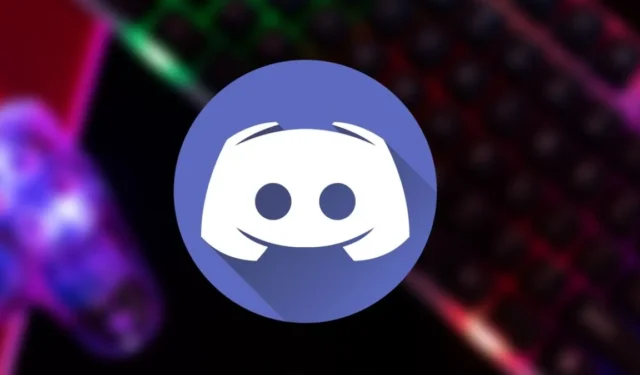
Discord est une plate-forme extrêmement populaire que de nombreux joueurs utilisent pour communiquer avec d’autres joueurs tout en parcourant des terres lointaines et en affrontant des ennemis féroces ou en combattant des monstres. Il existe des milliers de chaînes que vous pouvez rejoindre, mais peu importe celle qui gagne votre faveur, les snarks ou les sarcasmes ne manquent généralement pas. Ce n’est pas toujours méchant, car la plupart des joueurs veulent juste se défouler tout en s’amusant avec des amis. Mais le ton de la voix est souvent perdu dans toute la frappe. C’est alors que le barré peut être le seul moyen de faire passer votre message. Cette astuce rapide montre comment barrer du texte sur Discord.
Comment barrer du texte dans les discussions Discord
Dans les présentations typographiques traditionnelles, le barré signifie qu’il y a une correction ou une information supprimée. Cependant, lorsqu’il est utilisé dans le contexte de Discord et d’autres applications de chat, il indique un changement délibéré de pensée qui aurait autrement été considéré comme un lapsus freudien.
Pour injecter de l’humour dans vos messages Discord, vous pouvez ajouter un barré à n’importe quel mot. Les actions peuvent être quelque peu laborieuses, surtout si vous avez besoin de faire passer votre message rapidement.
- Connectez-vous à votre compte Discord.
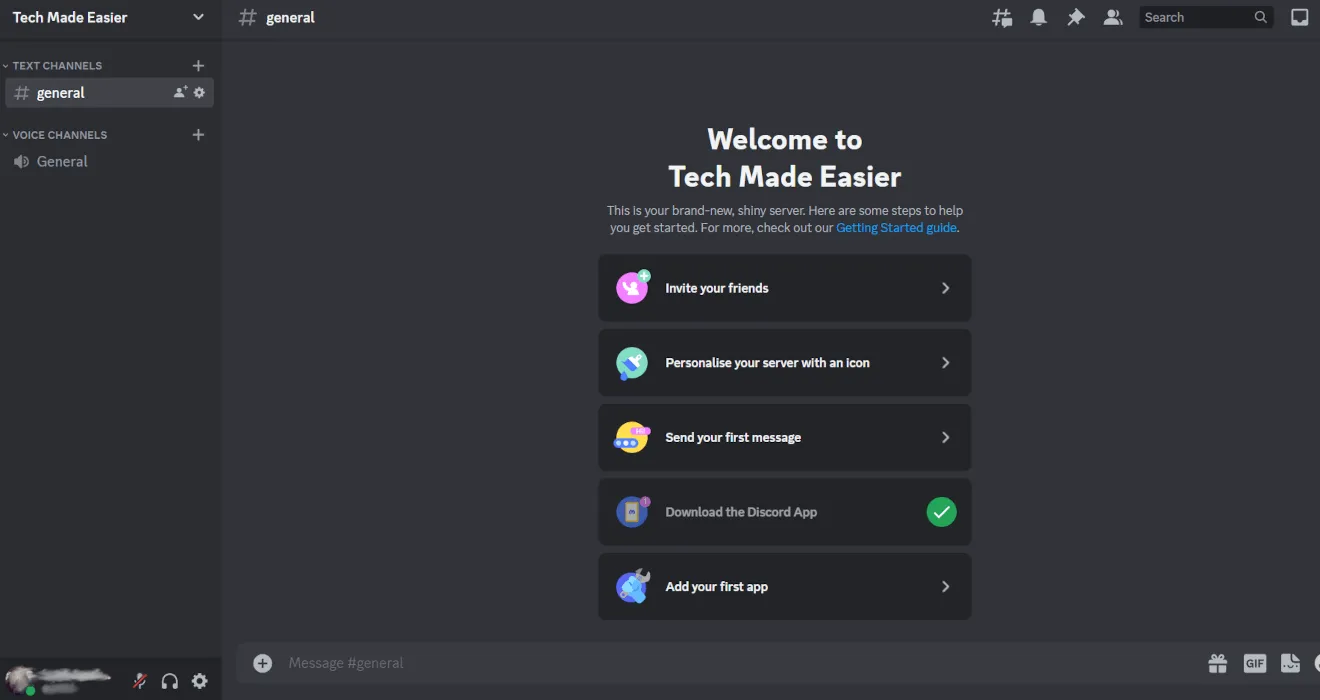
- Accédez au canal sur lequel vous souhaitez discuter.
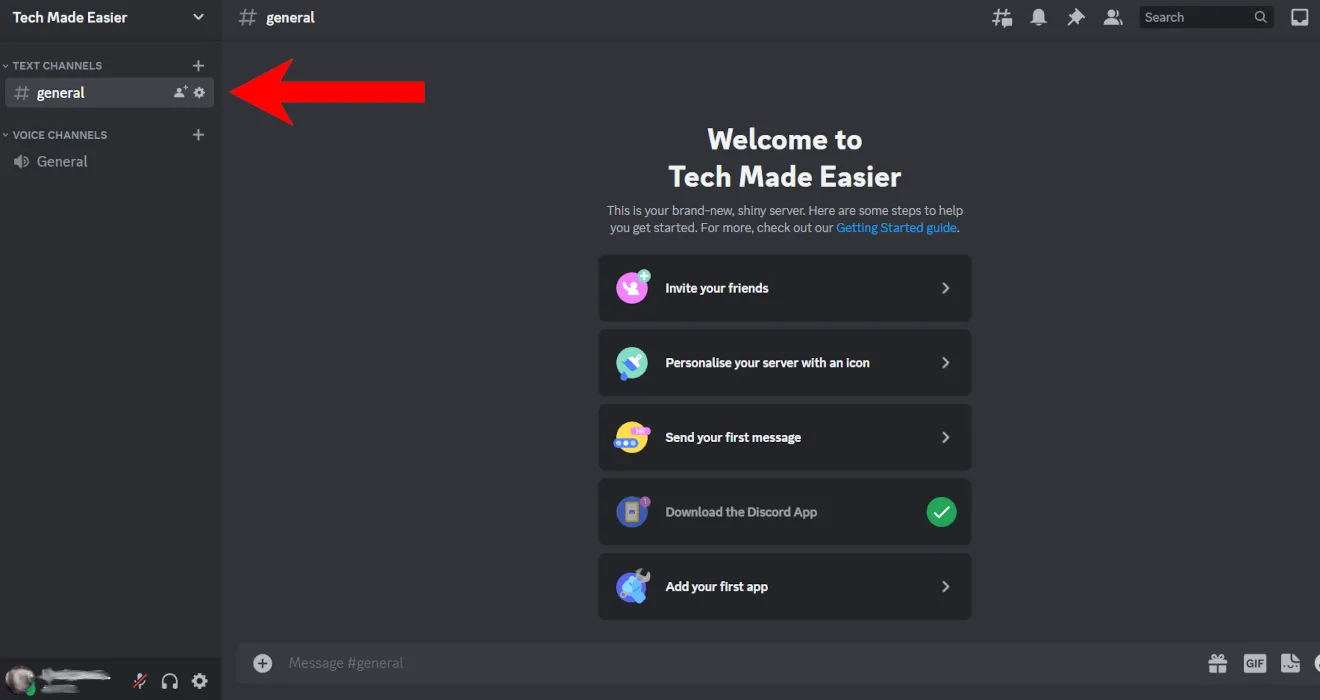
- Cliquez sur la boîte de message en bas pour démarrer une conversation.
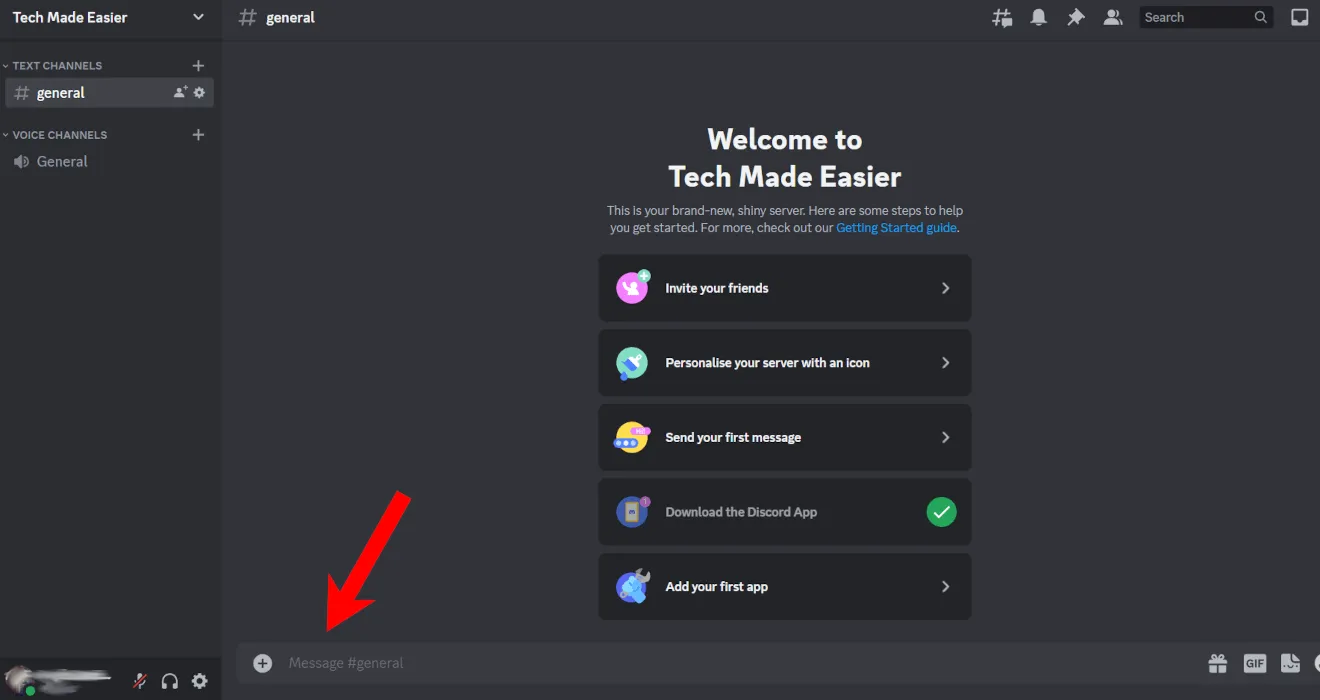
- Tapez votre message comme d’habitude. Ajoutez deux tildes (~) avant et après un mot lorsque vous souhaitez le barrer.
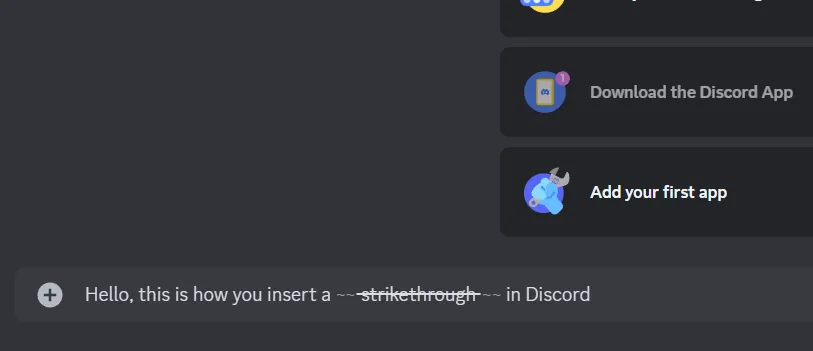
- Le mot apparaîtra avec un aperçu barré.
- Appuyez sur Enterlorsque vous souhaitez envoyer le message et vous verrez que le mot est barré correctement.
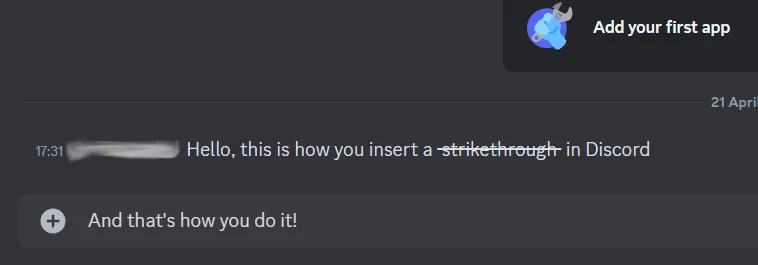
- Alternativement, il existe une autre option pour ajouter un barré sur le bureau. Rédigez votre message, puis mettez-le en surbrillance à l’aide de votre souris. Faites un clic droit dessus et une petite barre d’outils contextuelle apparaîtra. Cliquez sur l’option « Barré » et votre texte apparaîtra immédiatement barré.
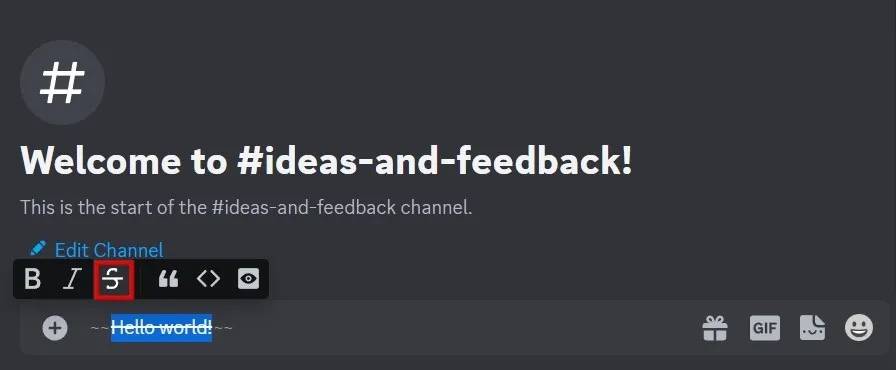
- Vous pouvez ajouter un barré même si vous avez déjà envoyé le message. Sur un PC, passez votre souris sur le message en question jusqu’à ce que quelques options apparaissent. Cliquez sur celui en forme de crayon pour le modifier.
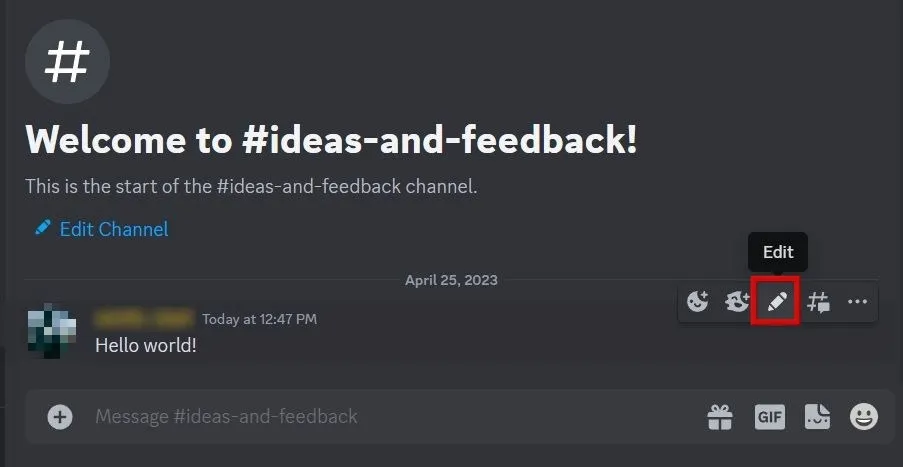
- Utilisez l’une ou l’autre des méthodes décrites dans les étapes ci-dessus pour ajouter un barré sur votre texte.
Pour votre information : vous n’êtes pas satisfait de votre nom d’utilisateur ou de votre surnom Discord d’origine ? Apprenez à le changer.
- Sur les applications mobiles, vous pouvez barrer un mot/une phrase de la même manière. Une fois que vous êtes dans le bloc de texte, appuyez deux fois sur « ~ » avant et après le mot que vous souhaitez barrer. Vous ne verrez pas d’aperçu comme vous le feriez dans la version de bureau, mais lorsque vous publiez le message, il s’affiche correctement.
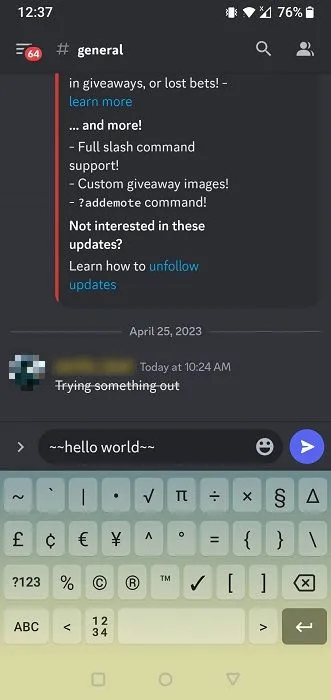
- Pour modifier un message sur mobile, appuyez longuement dessus, puis sélectionnez « Modifier » dans le menu contextuel qui apparaît en bas.
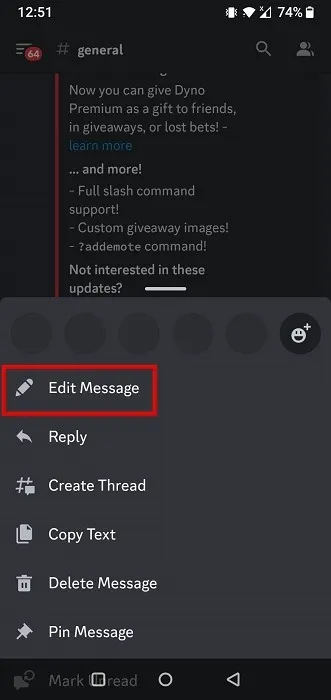
Il existe plusieurs styles de texte dans Discord, chacun avec son propre raccourci. Cependant, ce ne sont pas les seuls. Il existe des raccourcis Discord pour tout, du défilement de la liste des serveurs au basculement du sélecteur GIF.
Crédit image : Freepik . Toutes les captures d’écran par Charlie Fripp.



Laisser un commentaire